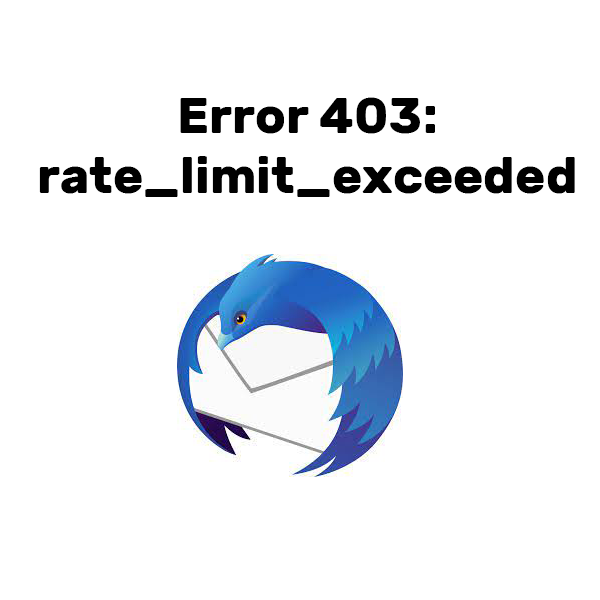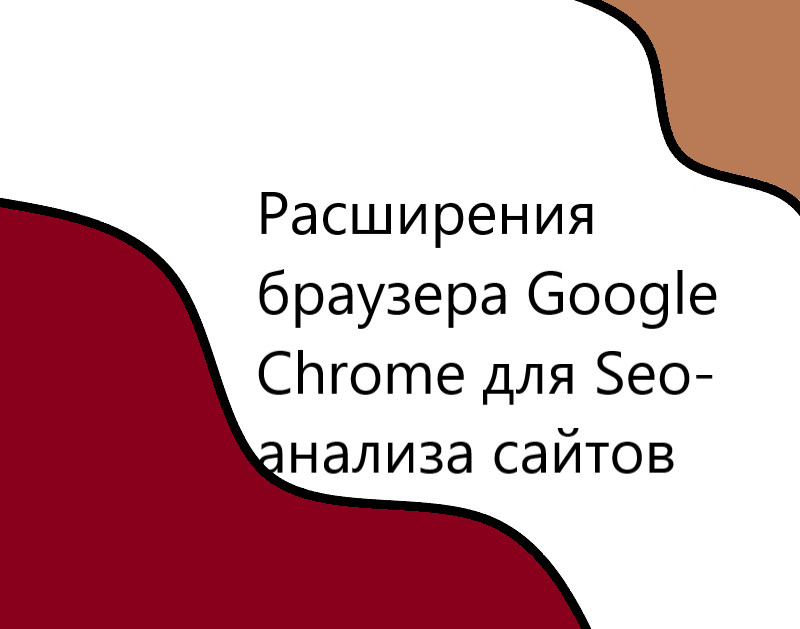WordPress миниатюра
Как установить миниатюру записи в WordPress?
Начальные данные: WordPress 4.9.5
Будем считать, что вы уже написали новую заметку и подошли к этапу, чтобы добавить картинку к этой заметке. Что необходимо делать:
1. Опускаетесь скролом до самого низа экрана. С правой стороны будет видно подраздел «Изображение записи». Под ним «Установить изображение записи» — нажимаете.
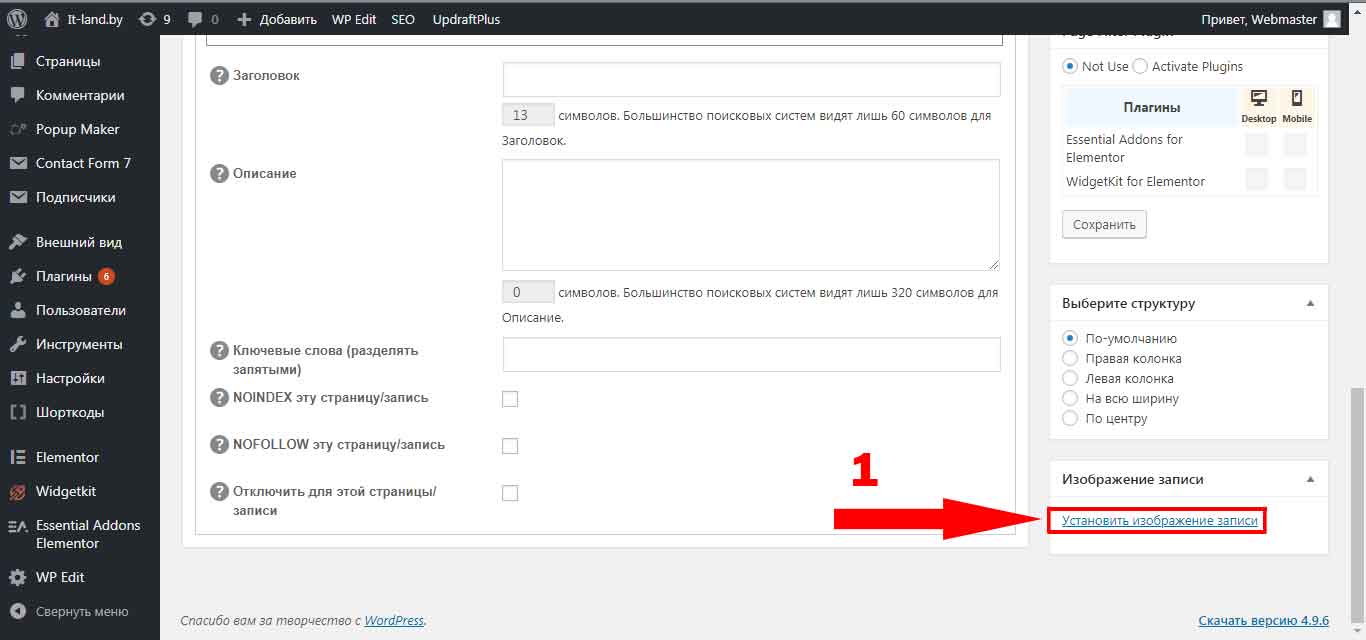
2. Есть несколько вариантов как можно вставить миниатюру записи.
2.1. Первый вариант: в появившемся окно, сверху слева, нажимаем «Загрузить файлы».
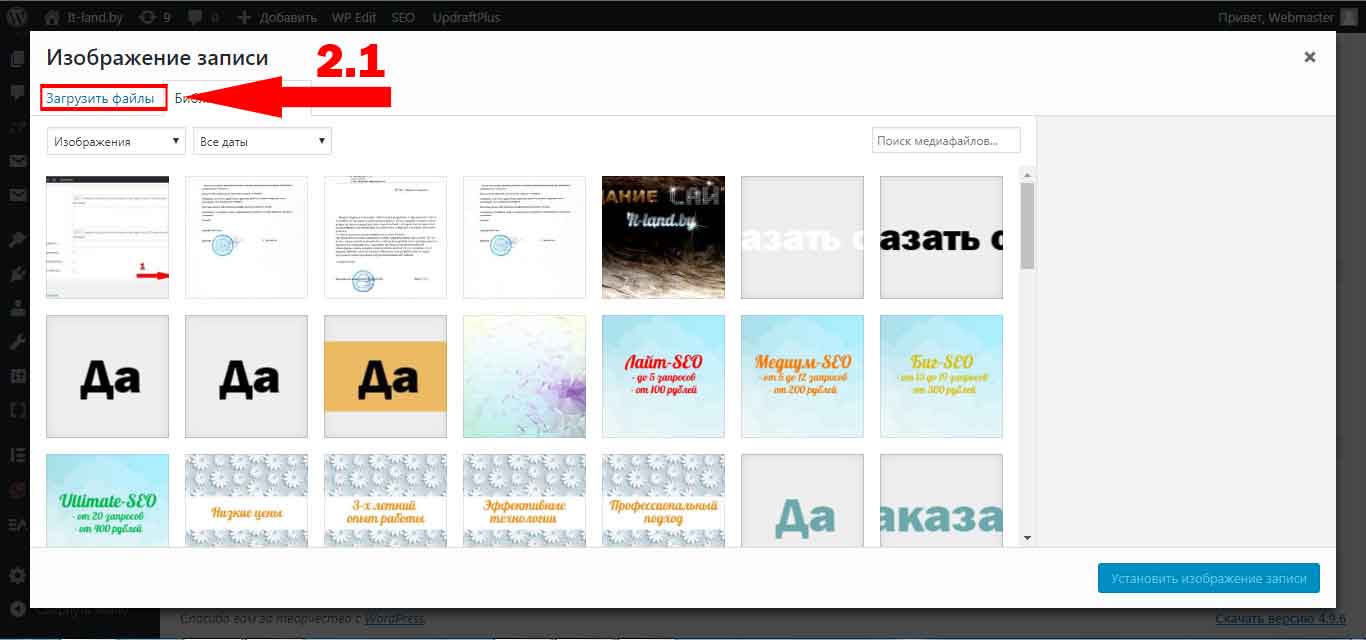
2.1.1 В появившемся окне нажимаем «Выберите файлы»
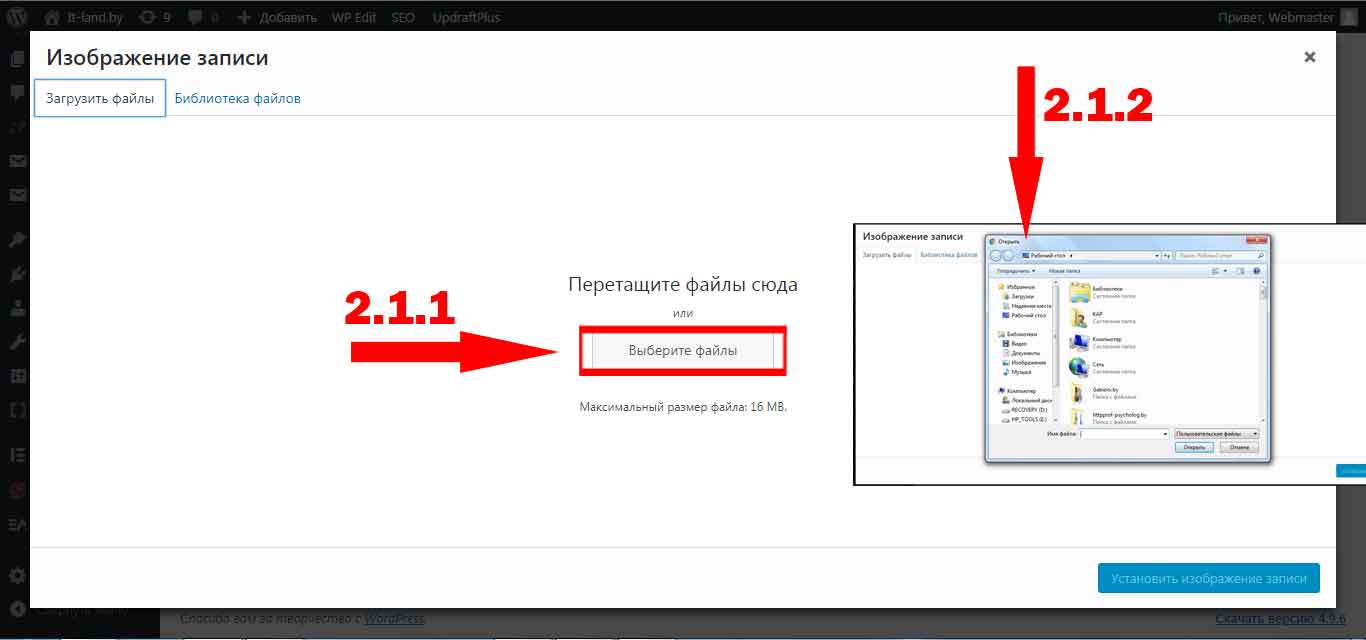
2.1.2. В появившемся окне выбираем путь к изображению.
2.2. Способ, которым я пользуюсь. Для этого нужно, чтобы в панели задач у вас был закреплен ярлык браузера. Итак, после того, как нажали «Установить изображение записи» (п. 1 этой инструкции), нажимаем комбинацию кнопок  Win + D. После чего мы оказываемся на рабочем столе. Далее ищем нужный файл. Нажимаем на него левой кнопкой мыши и не отпуская левую кнопку, перетягиваем на иконку браузера в панели задач, после чего свернутое окно браузера откроется.
Win + D. После чего мы оказываемся на рабочем столе. Далее ищем нужный файл. Нажимаем на него левой кнопкой мыши и не отпуская левую кнопку, перетягиваем на иконку браузера в панели задач, после чего свернутое окно браузера откроется.

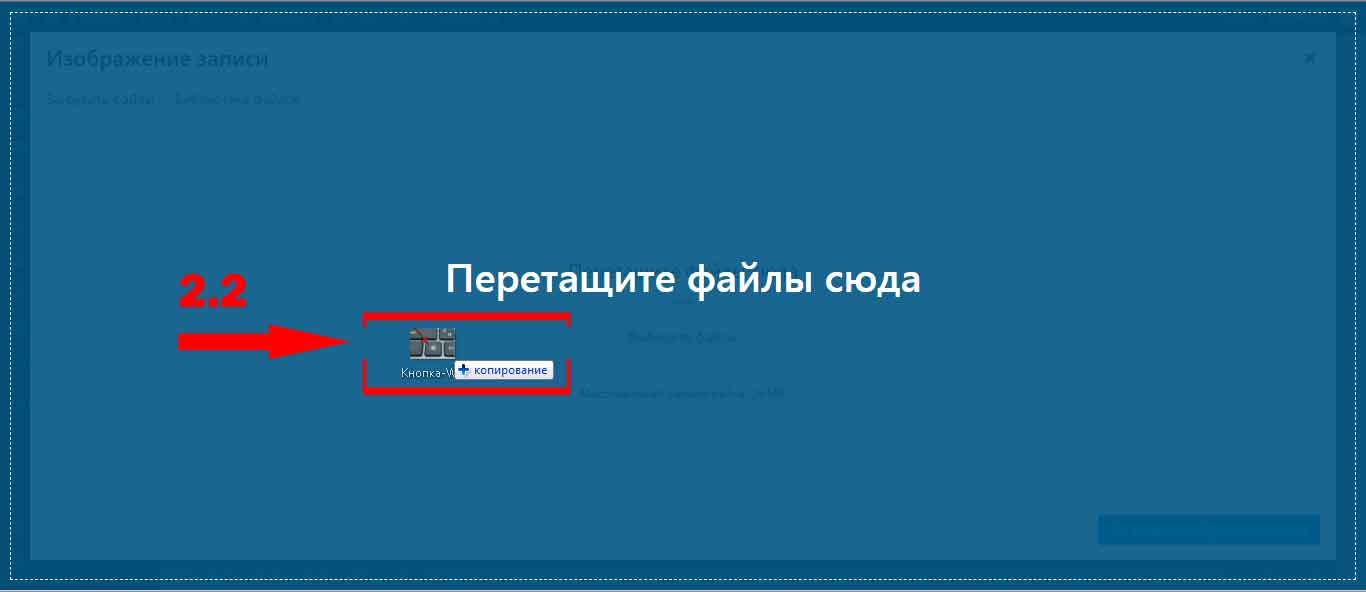
И вы просто отпускаете выбранный файл.
2.2.1 Проверяете, чтобы нужное изображение было выделено галочкой. Затем в нижнем левом углу нажимаете «Установить изображение записи»
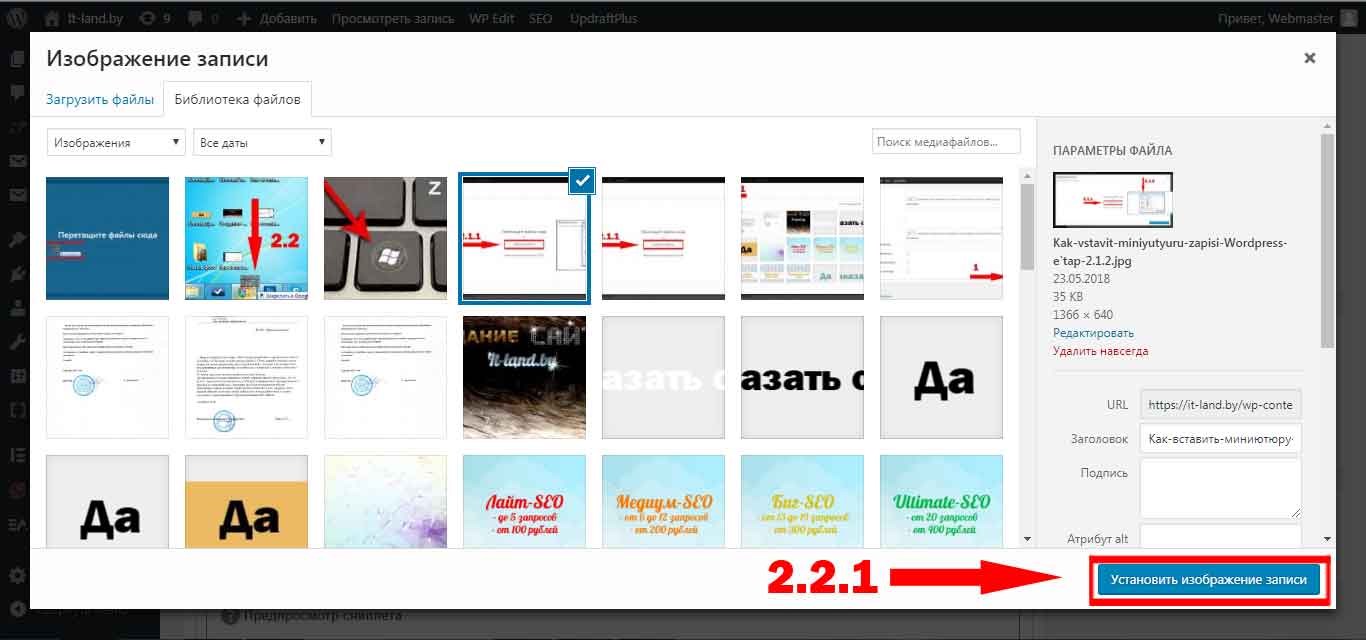
Все сделано! Вы увидите, что для страницы записи появилась миниатюра. Поздравляю!
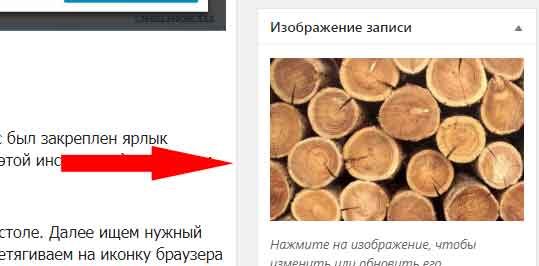
На эти действия у меня уходит 1-2 секунды.
Надеюсь информация была для вас полезной.
Надеюсь статья была вам полезна.
Если есть вопросы — задавайте в комментариях.
Закажите создание сайта, или продвижение, или контекстную рекламу у нас